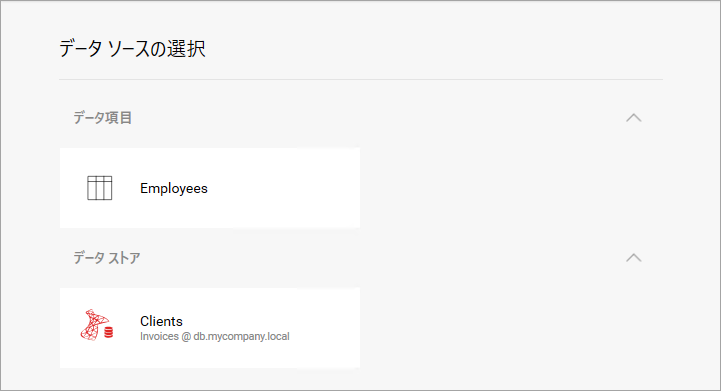private void RevealView_DataSourcesRequested(object sender, DataSourcesRequestedEventArgs e)
{
var inMemoryDSI = new RVInMemoryDataSourceItem("employees");
inMemoryDSI.Title = "Employees";
inMemoryDSI.Description = "Employees";
var sqlDs = new RVSqlServerDataSource();
sqlDs.Title = "Clients";
sqlDs.Id = "SqlDataSource1";
sqlDs.Host = "db.mycompany.local";
sqlDs.Port = 1433;
sqlDs.Database = "Invoices";
e.Callback(new RevealDataSources(
new List<object>() { sqlDs },
new List<object>() { inMemoryDSI },
false));
}